
Laptopul dvs. are un trackpad, utilizați un mouse pentru jocuri și v-ați săturat să comutați manual setările în mod constant. Iată cum să separați ambele dispozitive și cum să configurați o tastă rapidă pentru a comuta între două setări pe un singur dispozitiv.
Două dispozitive, două viteze, două opțiuni
Există două programe care pot face acest lucru pentru dvs., fiecare cu avertismente. Primul este Comutator de viteză mouse , un utilitar simplu care permite mai multe dispozitive de intrare și mai multe setări.
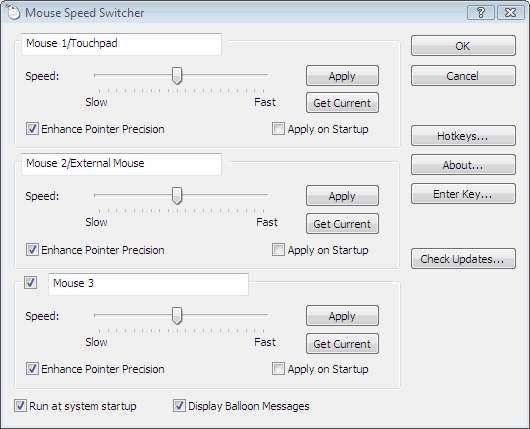
Mouse Speed Switcher acceptă și tastele rapide. Din păcate pentru noi, este nagware; veți primi atât funcționalitate completă, cât și memento-uri pentru a înregistra / cumpăra o cheie de produs, care costă 7,50 EUR.
A doua noastră opțiune este Autosensibilitate , un utilitar bazat pe .NET, destinat laptopurilor care gestionează viteze separate între trackpad și mouse-ul extern.
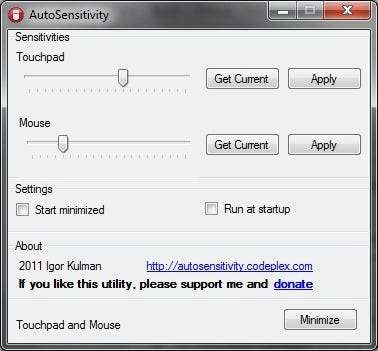
Problema aici este că este încă în curs de dezvoltare și există câteva probleme cunoscute, cum ar fi detectarea unui mouse extern atunci când se trezește din somn. Pe de altă parte, este gratuit și nu te deranjează. Personal, folosesc Autosensibilitatea și nu am avut probleme reale. Funcționează excelent atunci când doresc o viteză mare pe touchpad-ul meu, dar pot reduce sensibilitatea mouse-ului laser când redau Minecraft.
Script AutoHotKey
Ce se întâmplă dacă aveți un singur dispozitiv, dar doriți să comutați rapid între două sensibilități? Sună ca un loc de muncă pentru AHK! Iată un script simplu care va face rapid ceea ce doriți.
# F1 :: DllCall („SystemParametersInfo”, Int, 113, Int, 0, UInt, 14, Int, 2); sensibilitate normală
# F2 :: DllCall („SystemParametersInfo”, Int, 113, Int, 0, UInt, 6, Int, 2); sensibilitate scăzută
# F3 :: DllCall („SystemParametersInfo”, Int, 113, Int, 0, UInt, 20, Int, 2); sensibilitate ridicată
Veți vedea că acesta este un apel DLL, deoarece abordarea mai simplă a schimbării doar a valorilor de registru nu funcționează. Valorile importante sunt valorile UInt de aici, al treilea număr din fiecare rând. Cum am obținut aceste numere? Ei bine, să aruncăm o privire rapidă la panoul de setări al indicatorului:
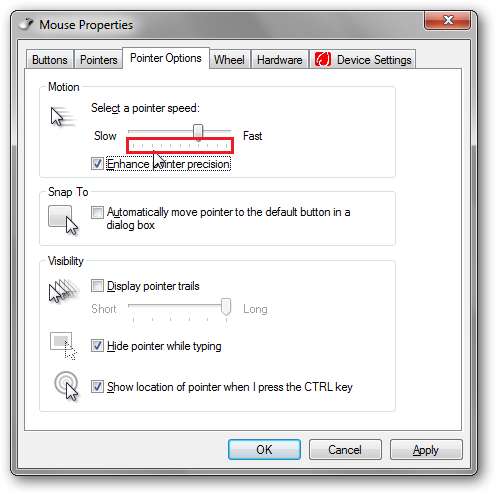
Marcajele mici pe care le-am subliniat cu roșu sunt cheia. Valoarea primei este 0, iar celelalte adaugă 2 puncte la scor. Setarea touchpad-ului din captura de ecran este pe cea de-a opta notă, care are o valoare de 14. Dacă vă uitați la scriptul AHK de mai sus, am setat tastele rapide după cum urmează:
- Win + F1: sensibilitate normală a mouse-ului; al meu are 14 ani.
- Win + F2: Sensibilitate redusă a mouse-ului; a mea este 6. Dacă o întoarceți pe a voastră până la capăt, valoarea respectivă este 0.
- Win + F3: Sensibilitate ridicată a mouse-ului; a mea este transformată până la 20.
Puteți edita scriptul după cum doriți din .zip-ul de mai jos sau, dacă nu vă deranjează setările, puteți utiliza .exe-ul inclus.
Mouse Sensitivity AHK Script și fișiere executabile







